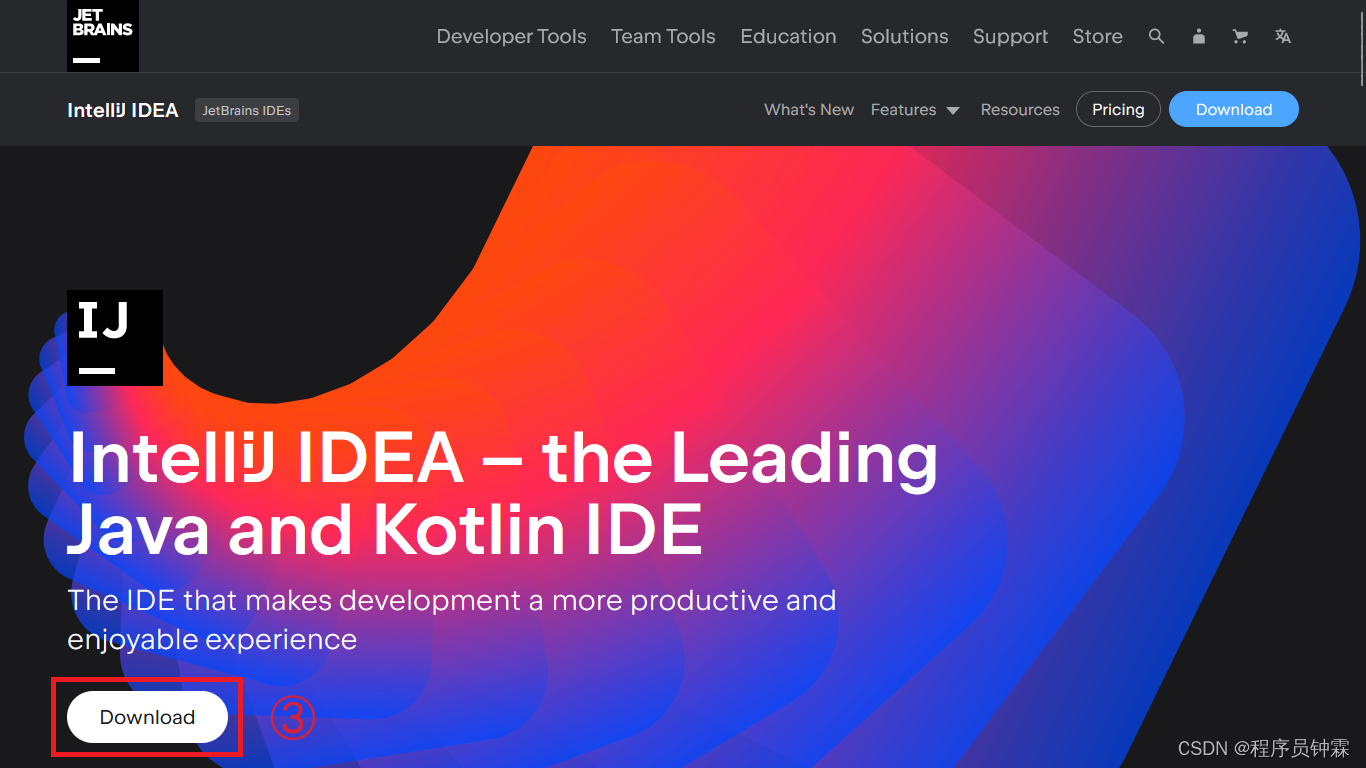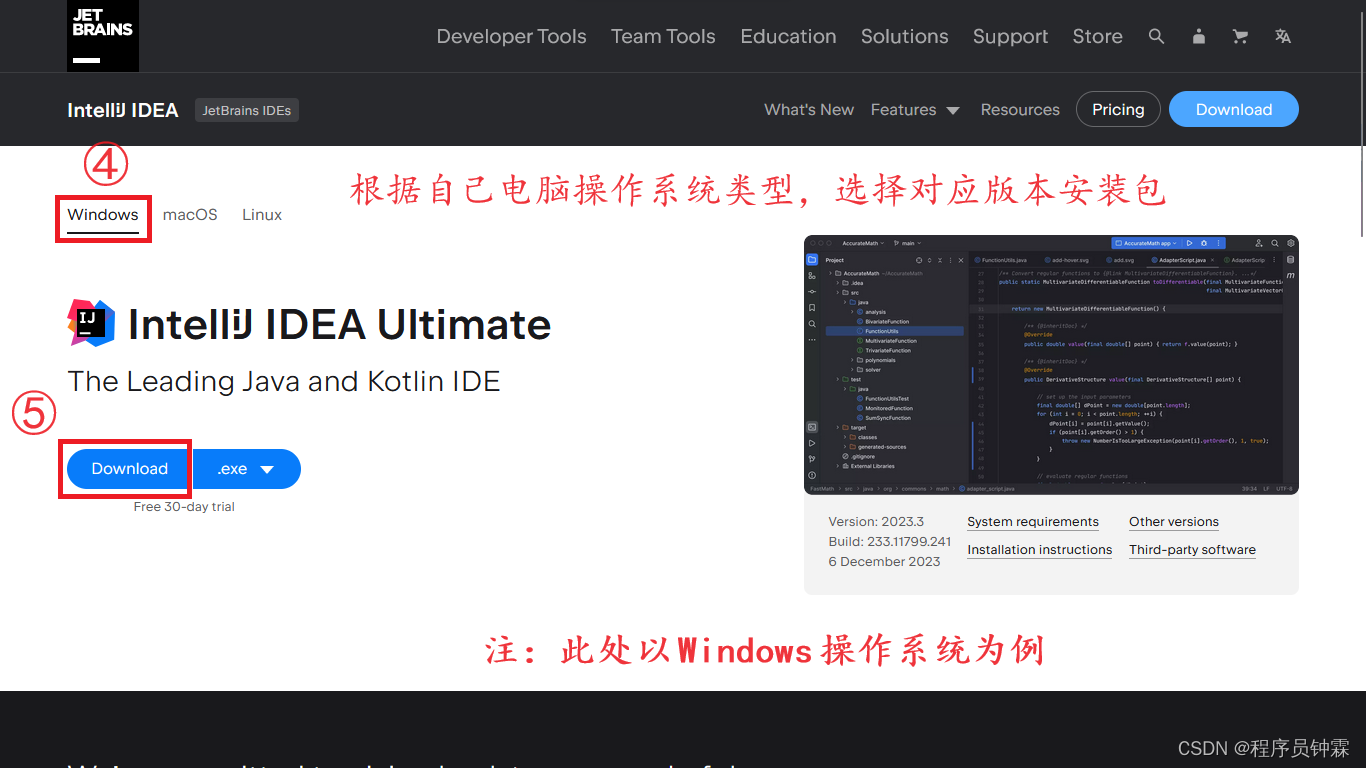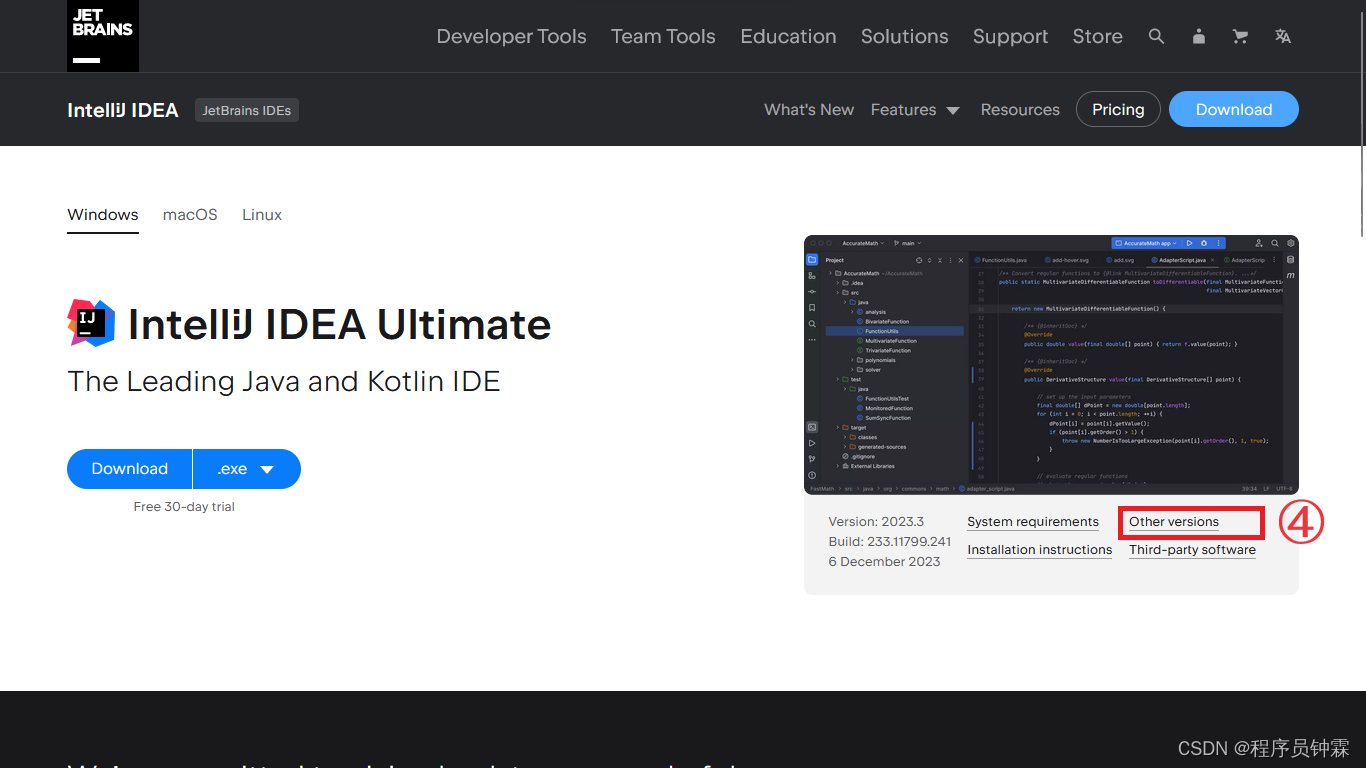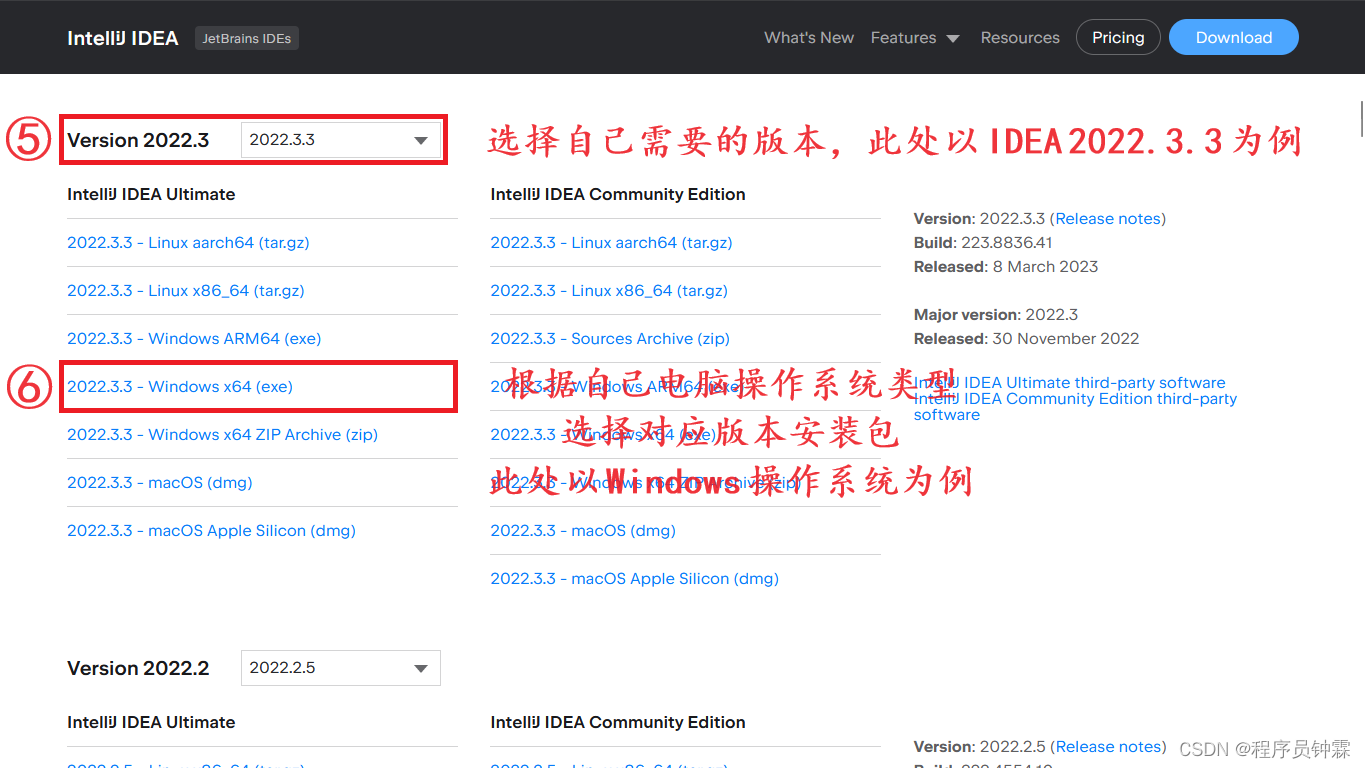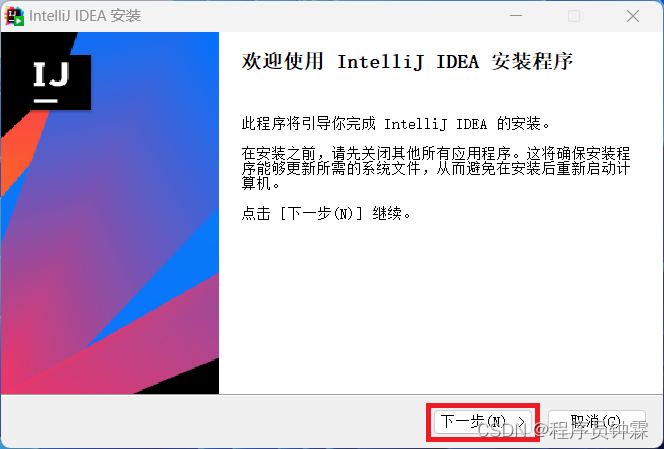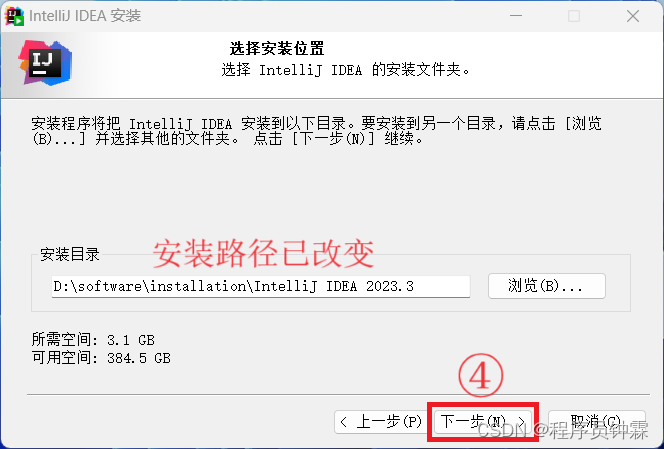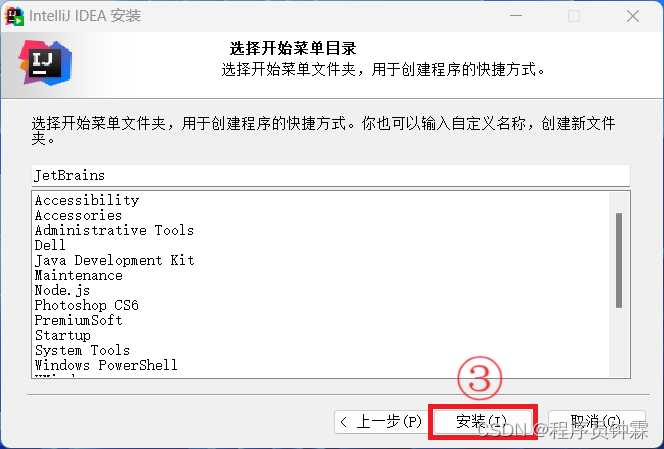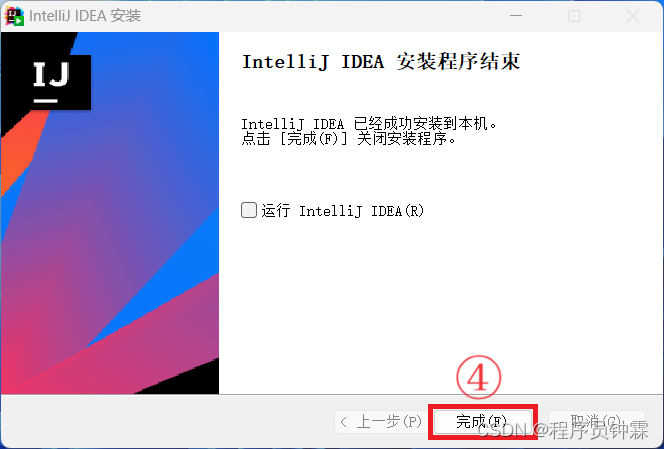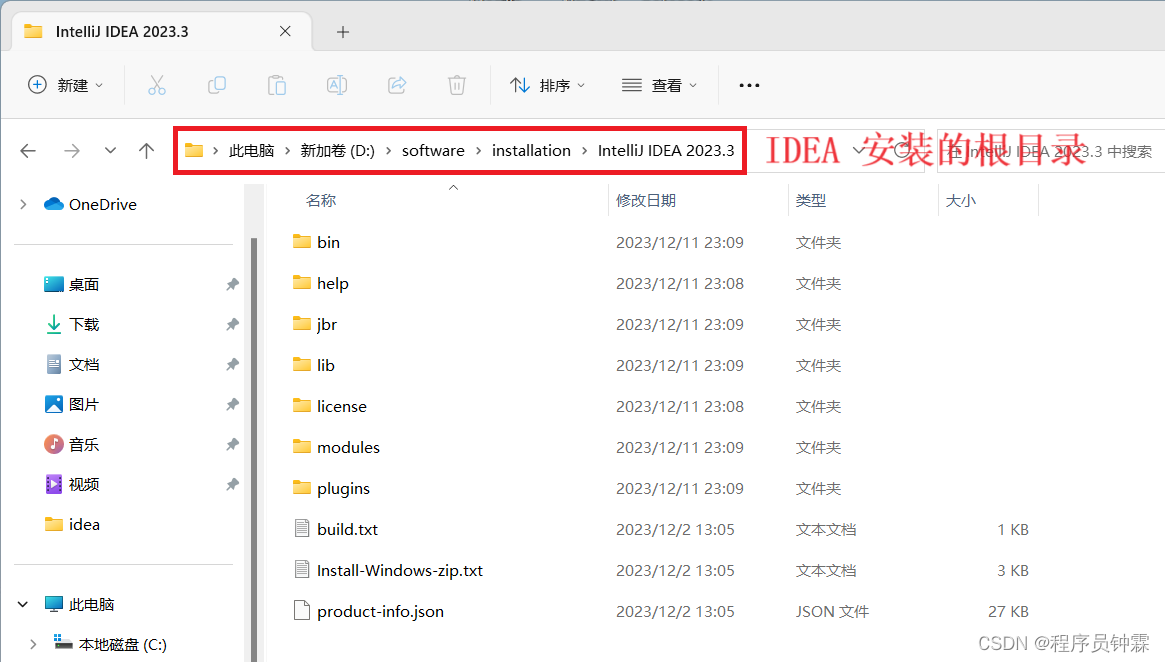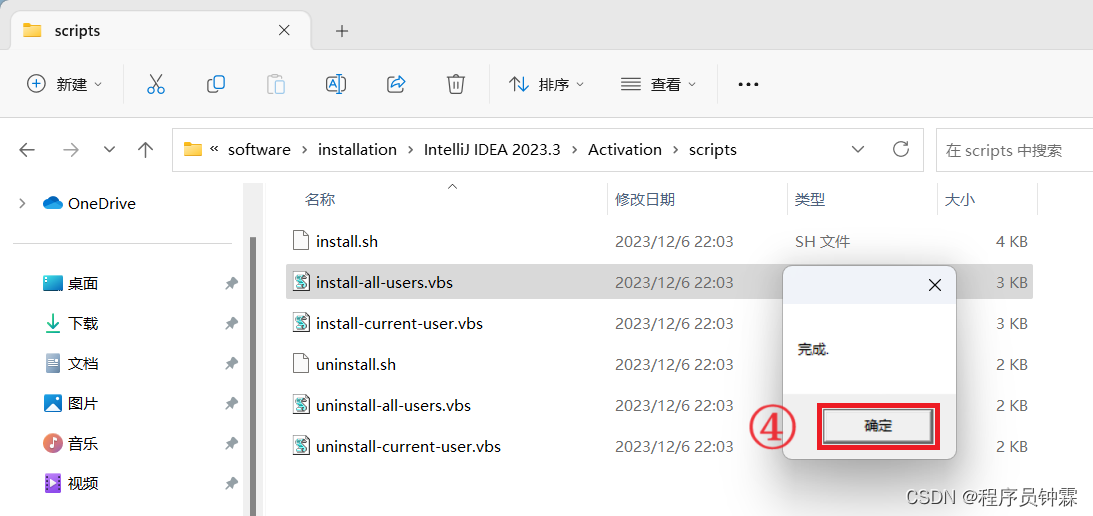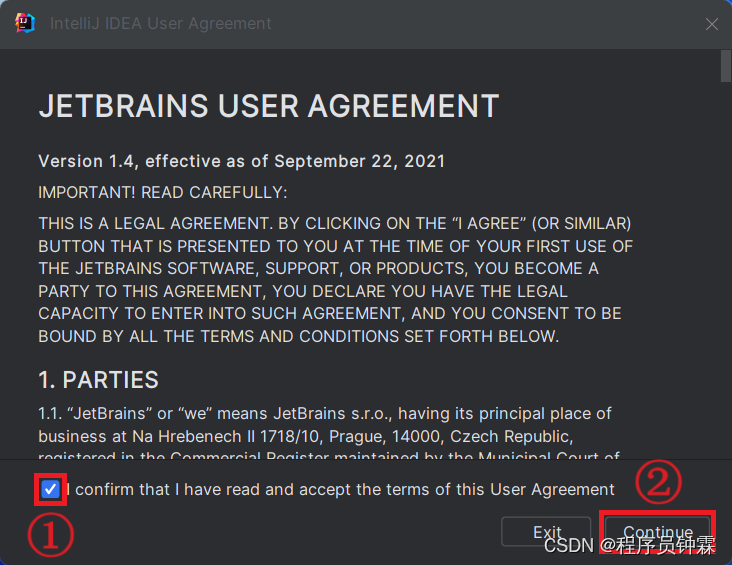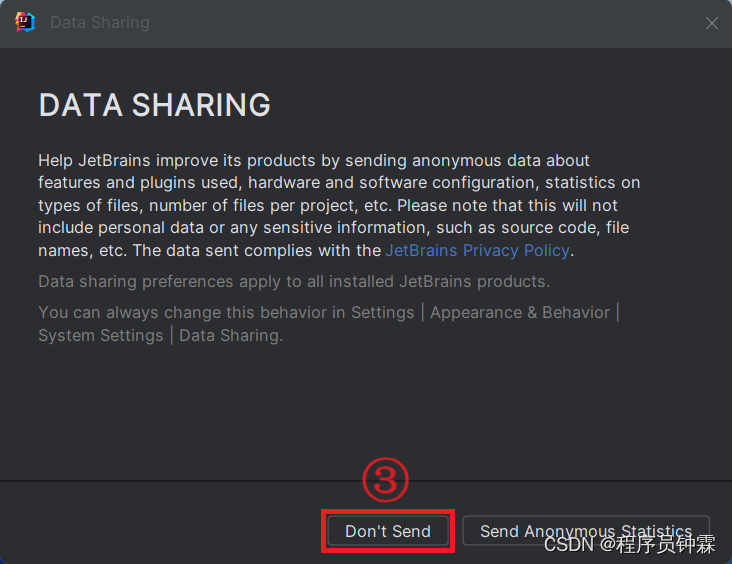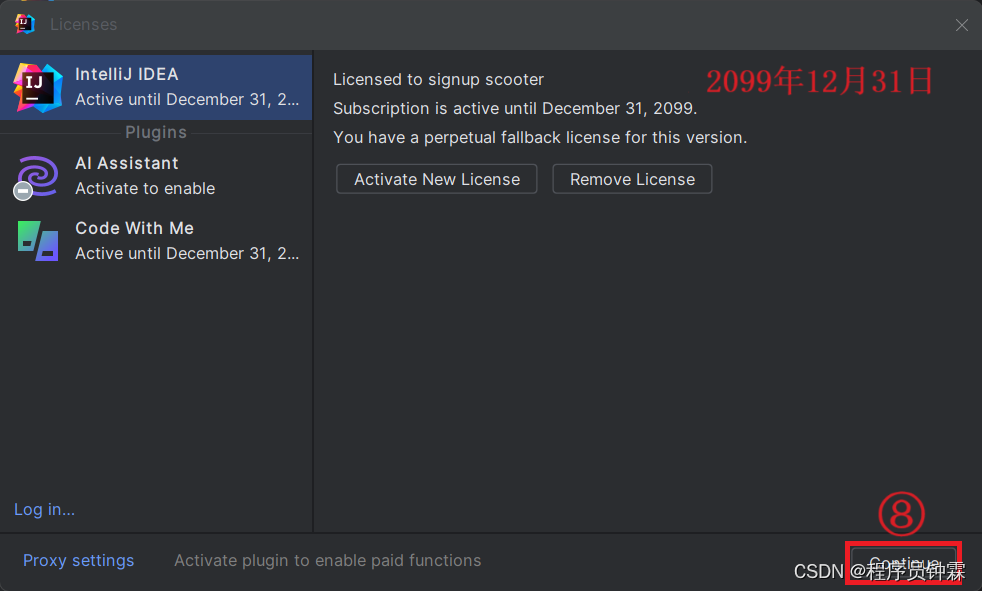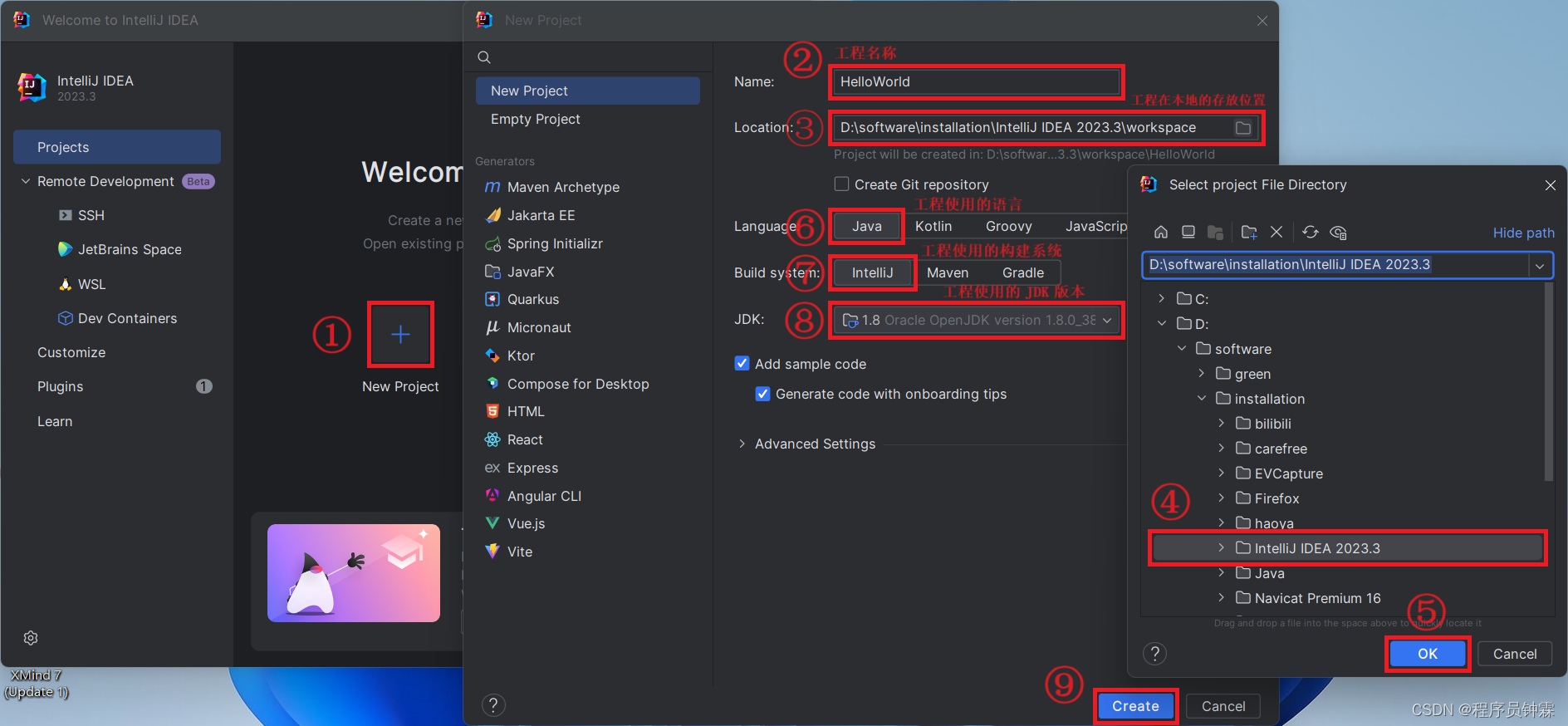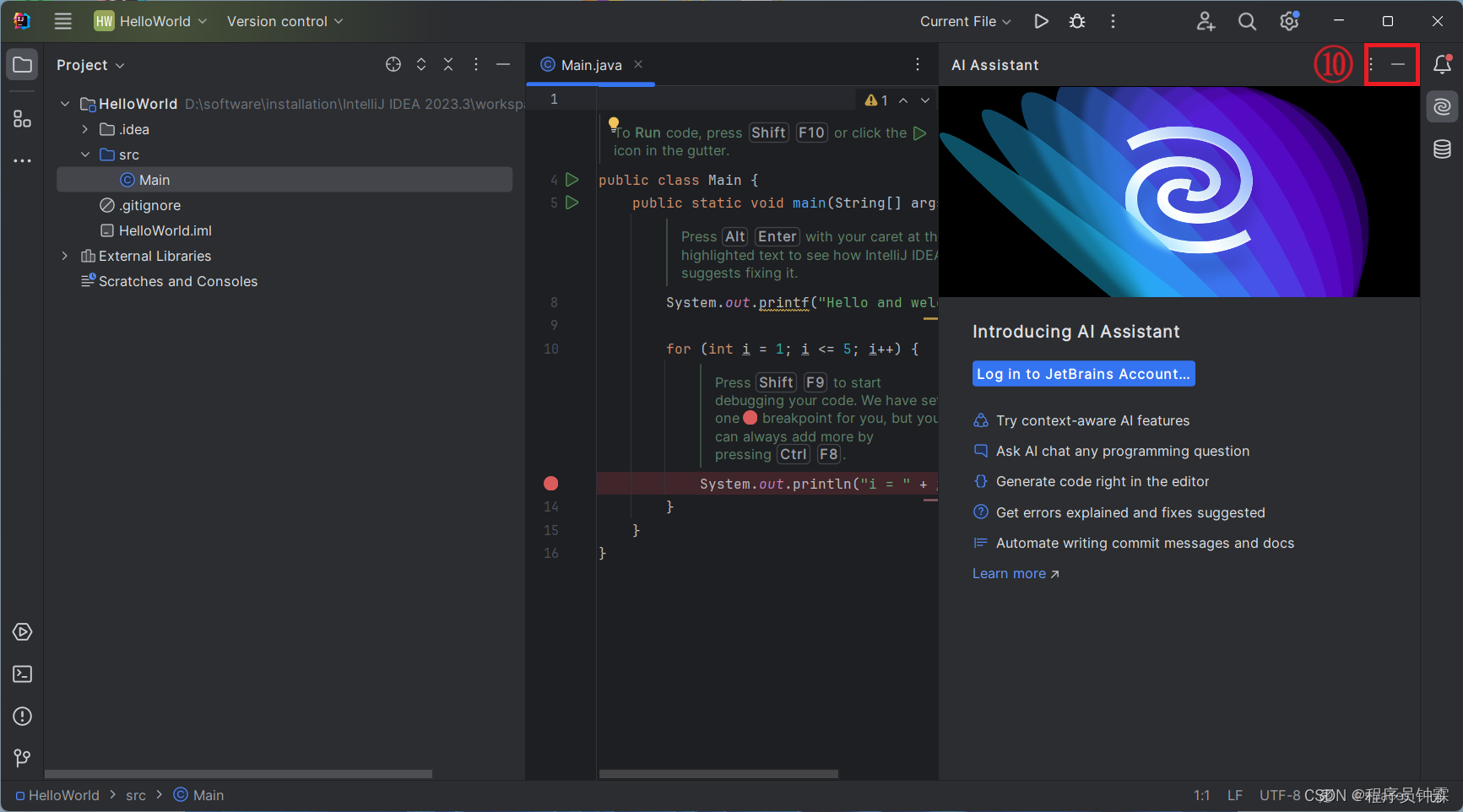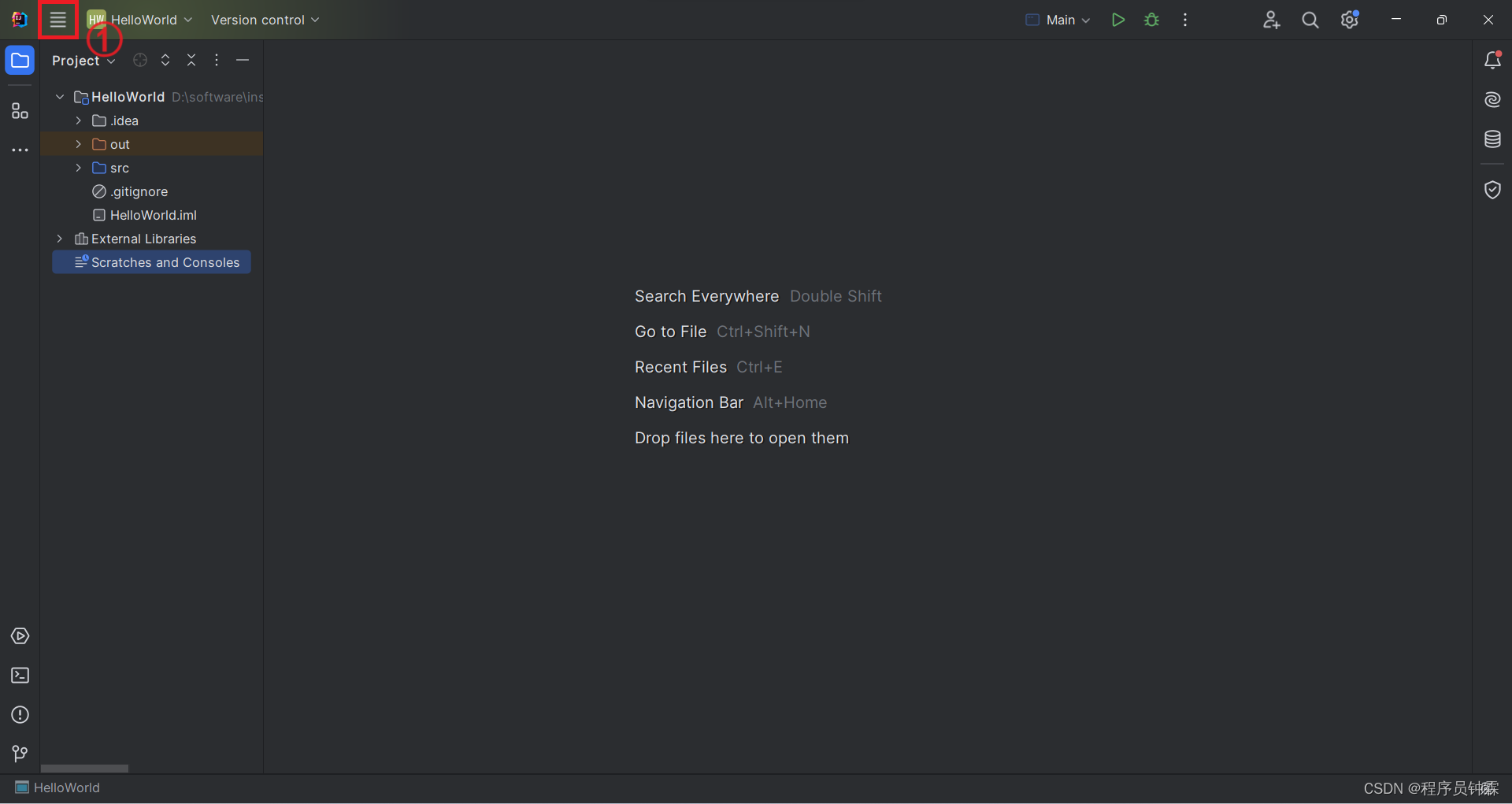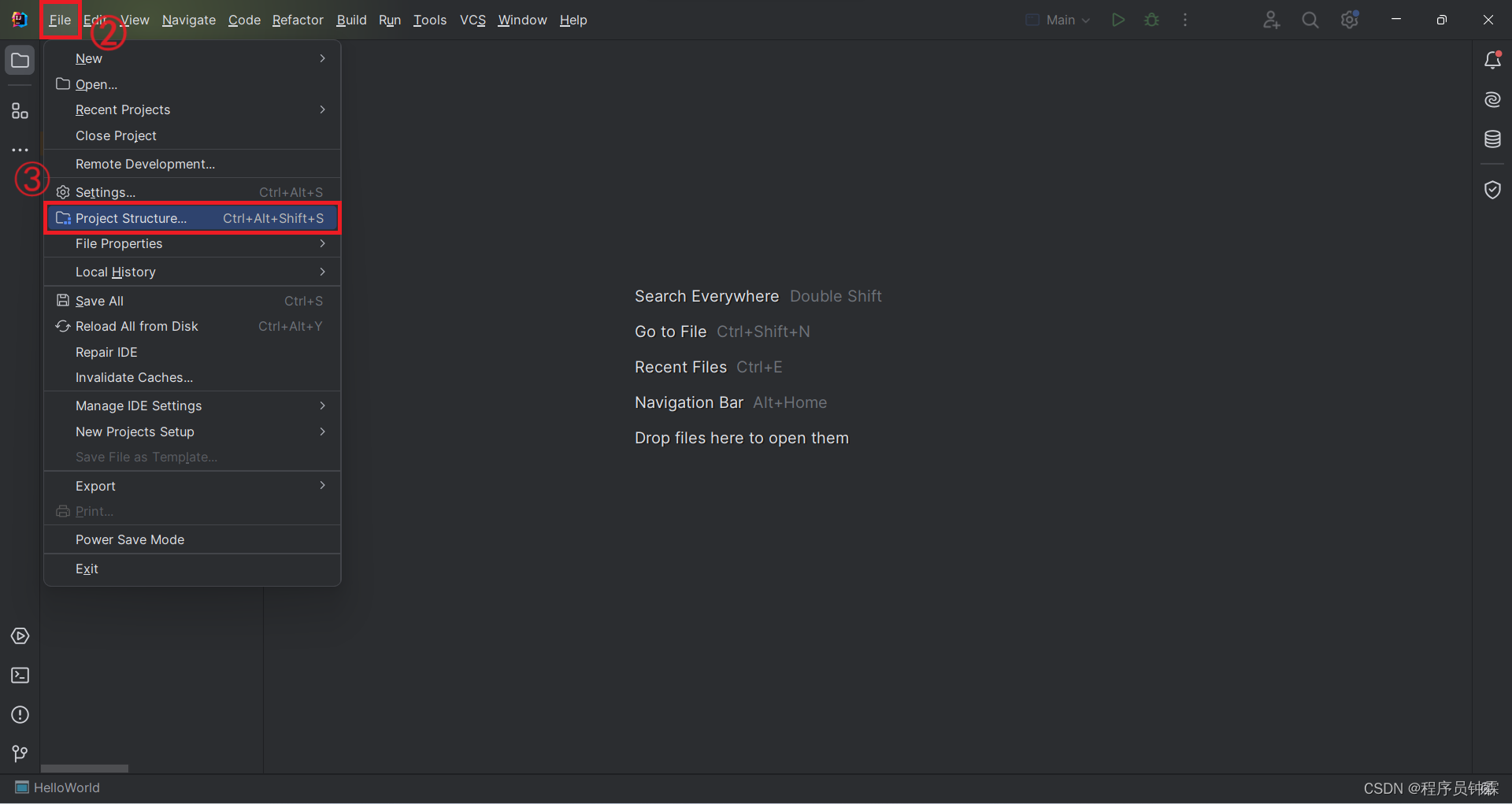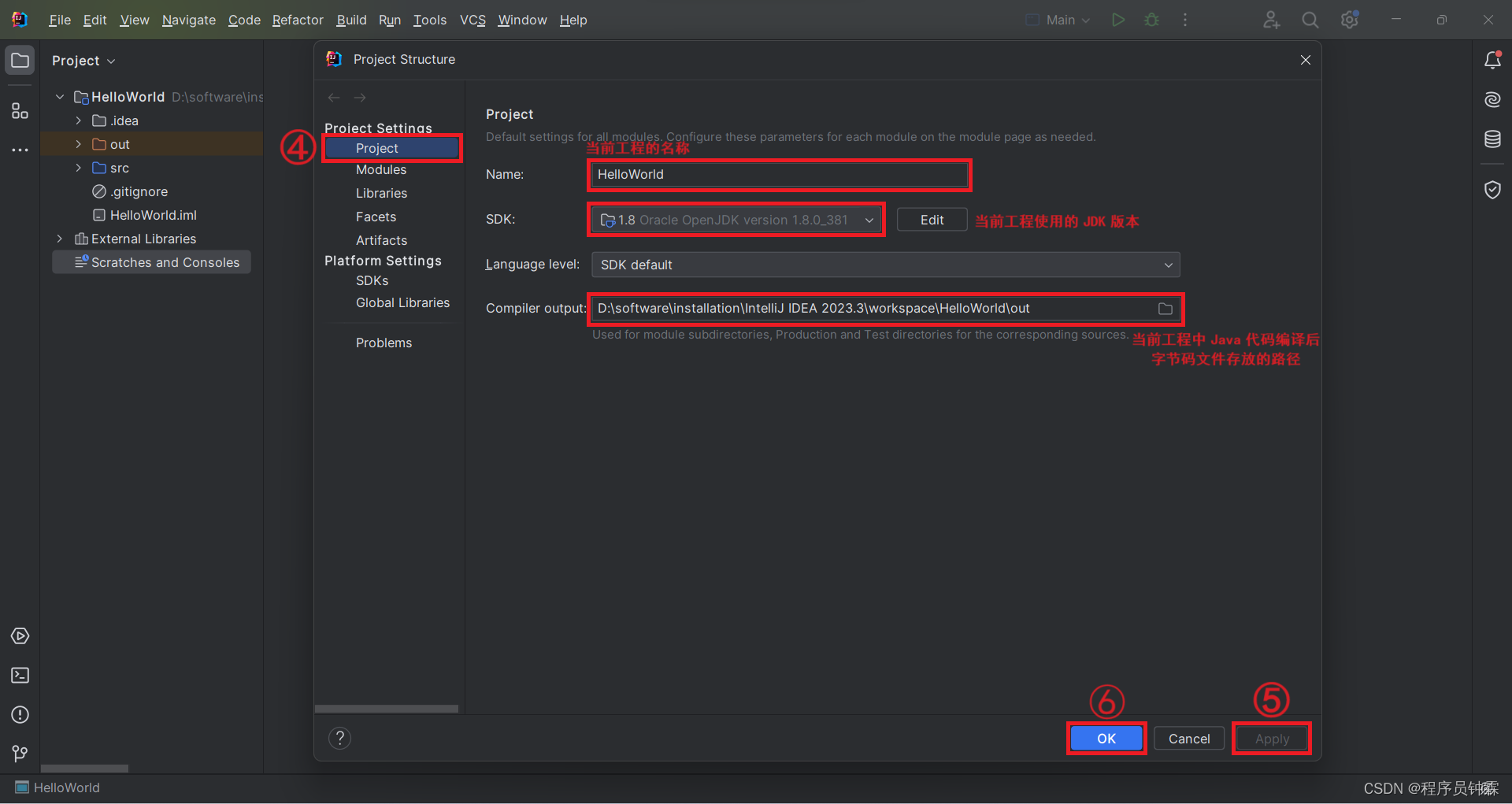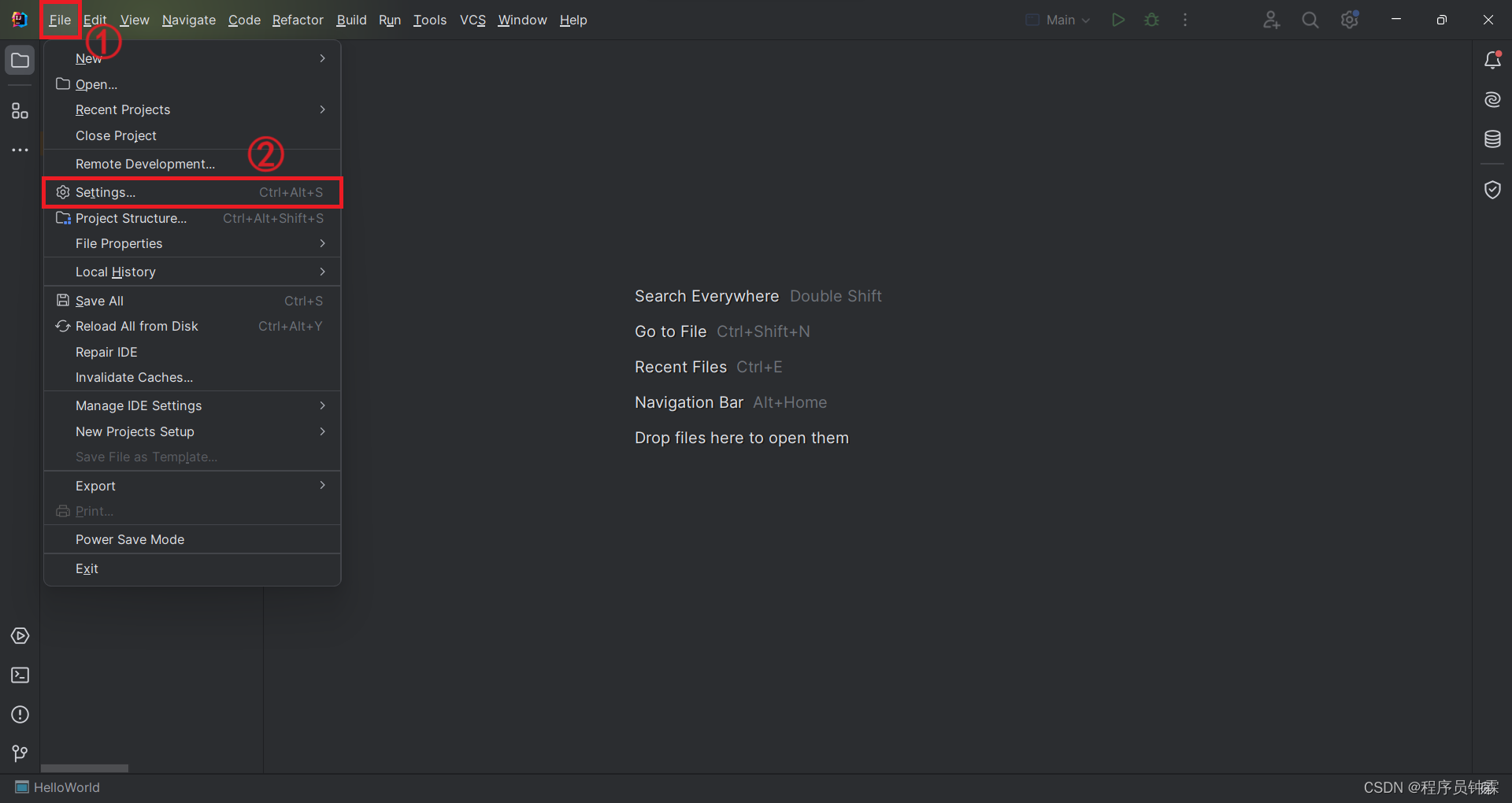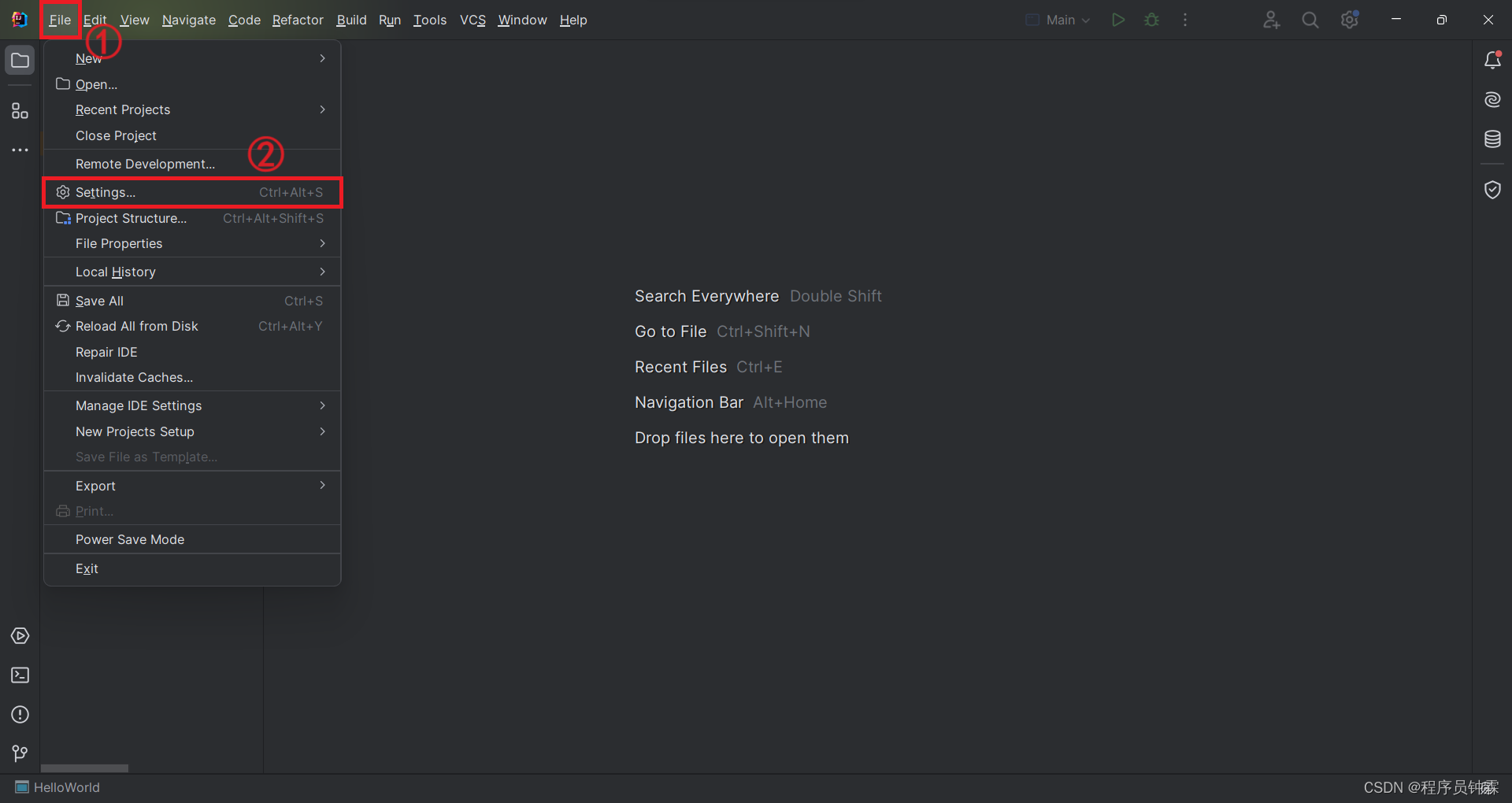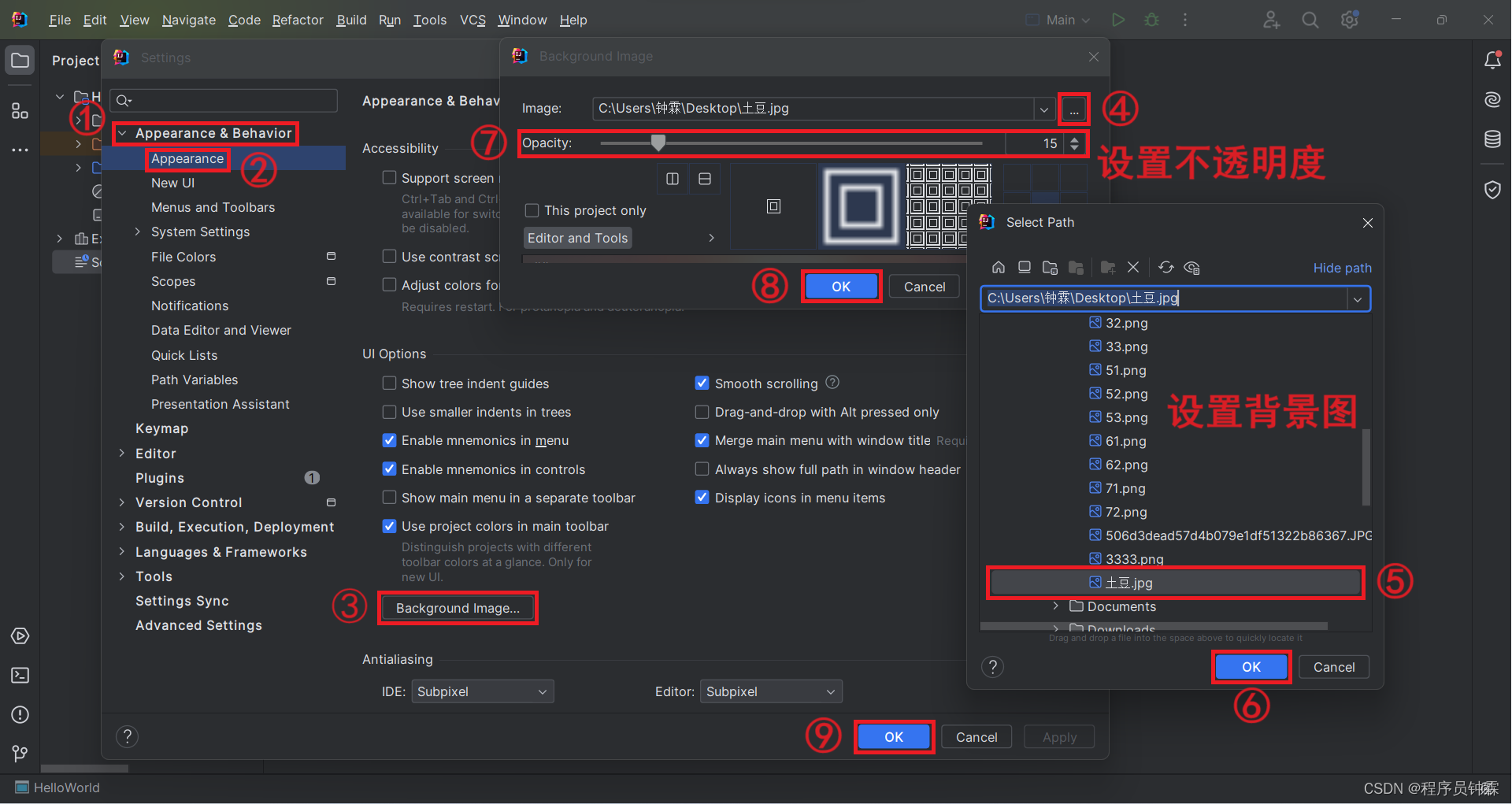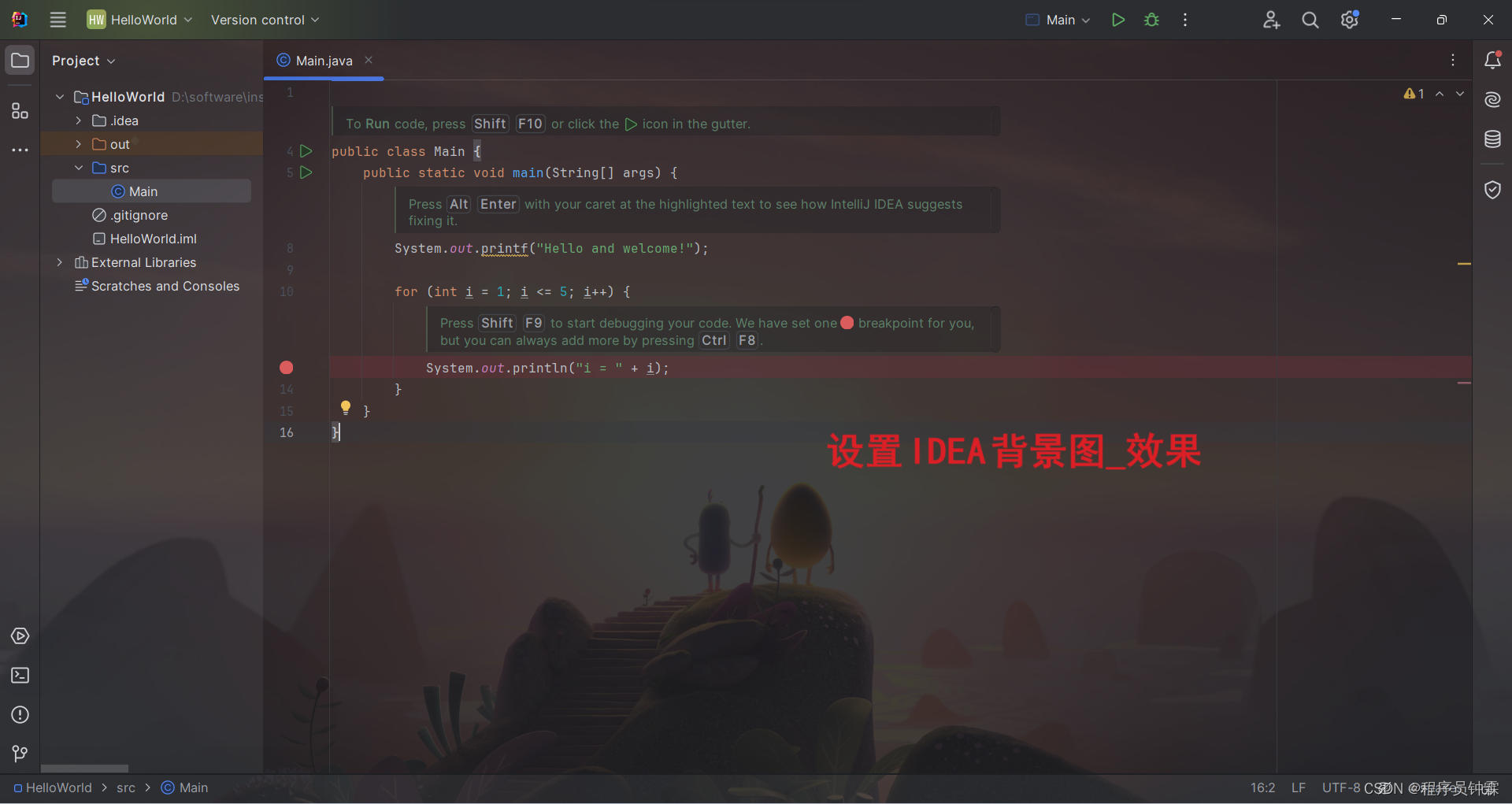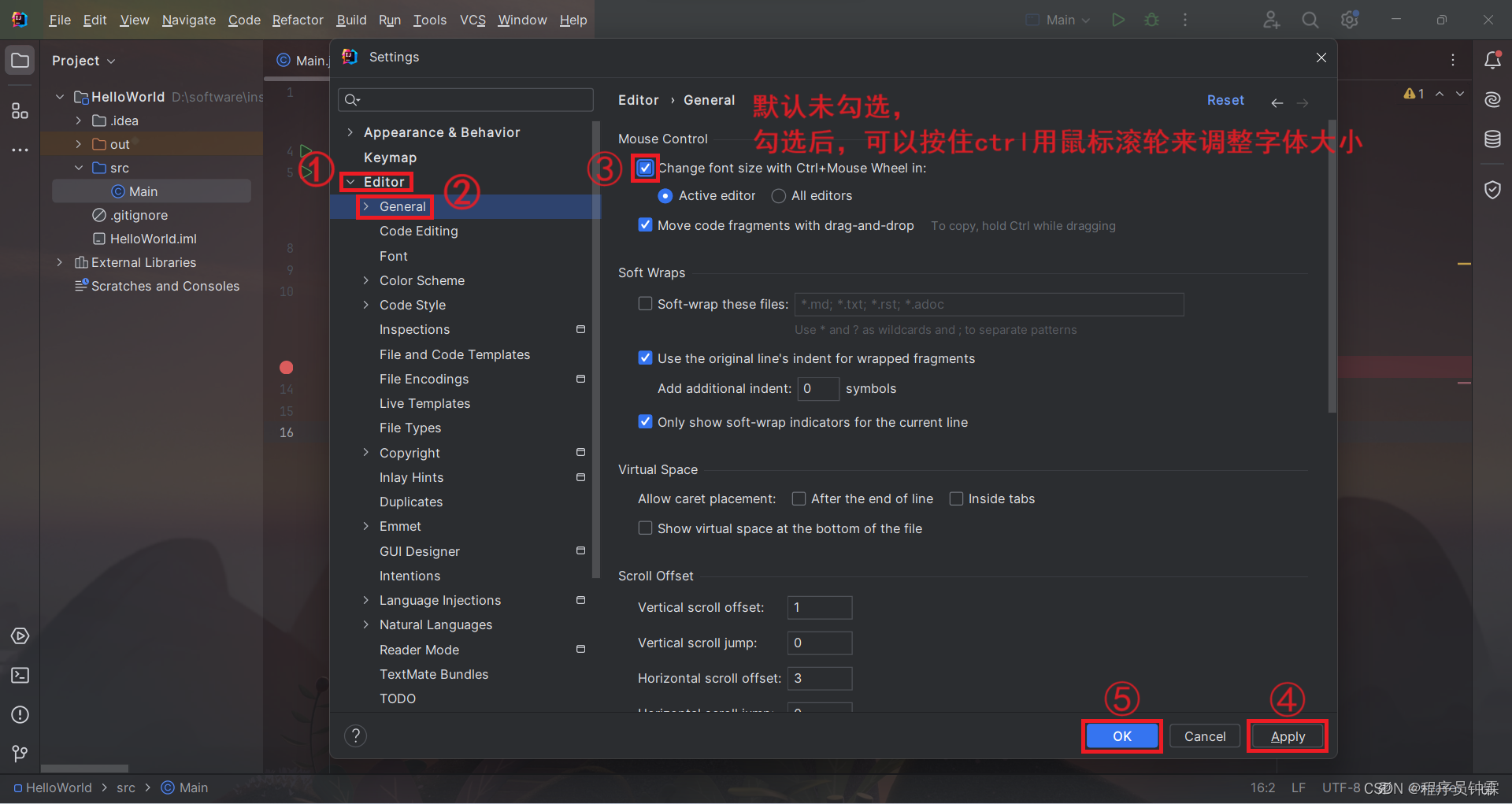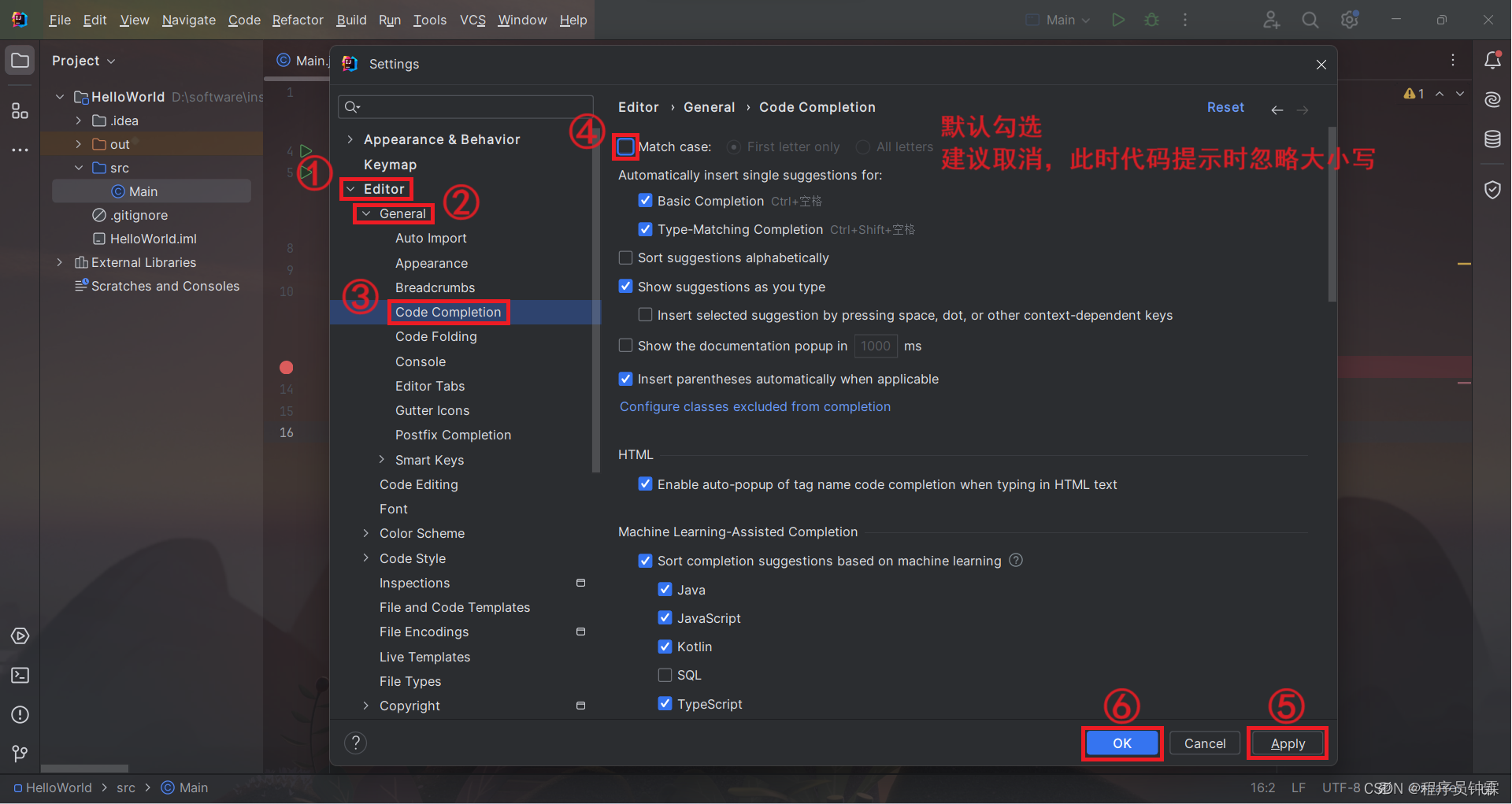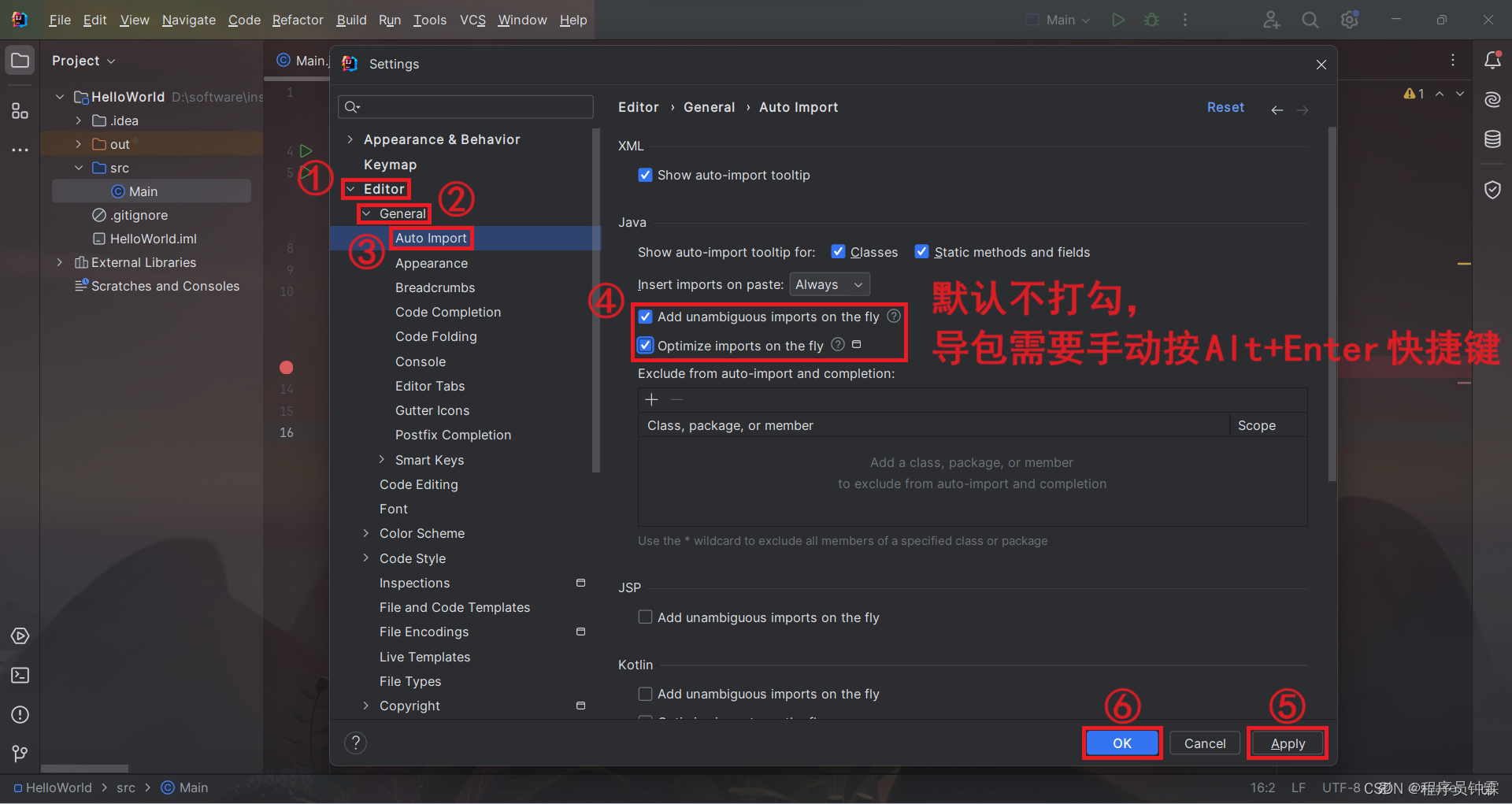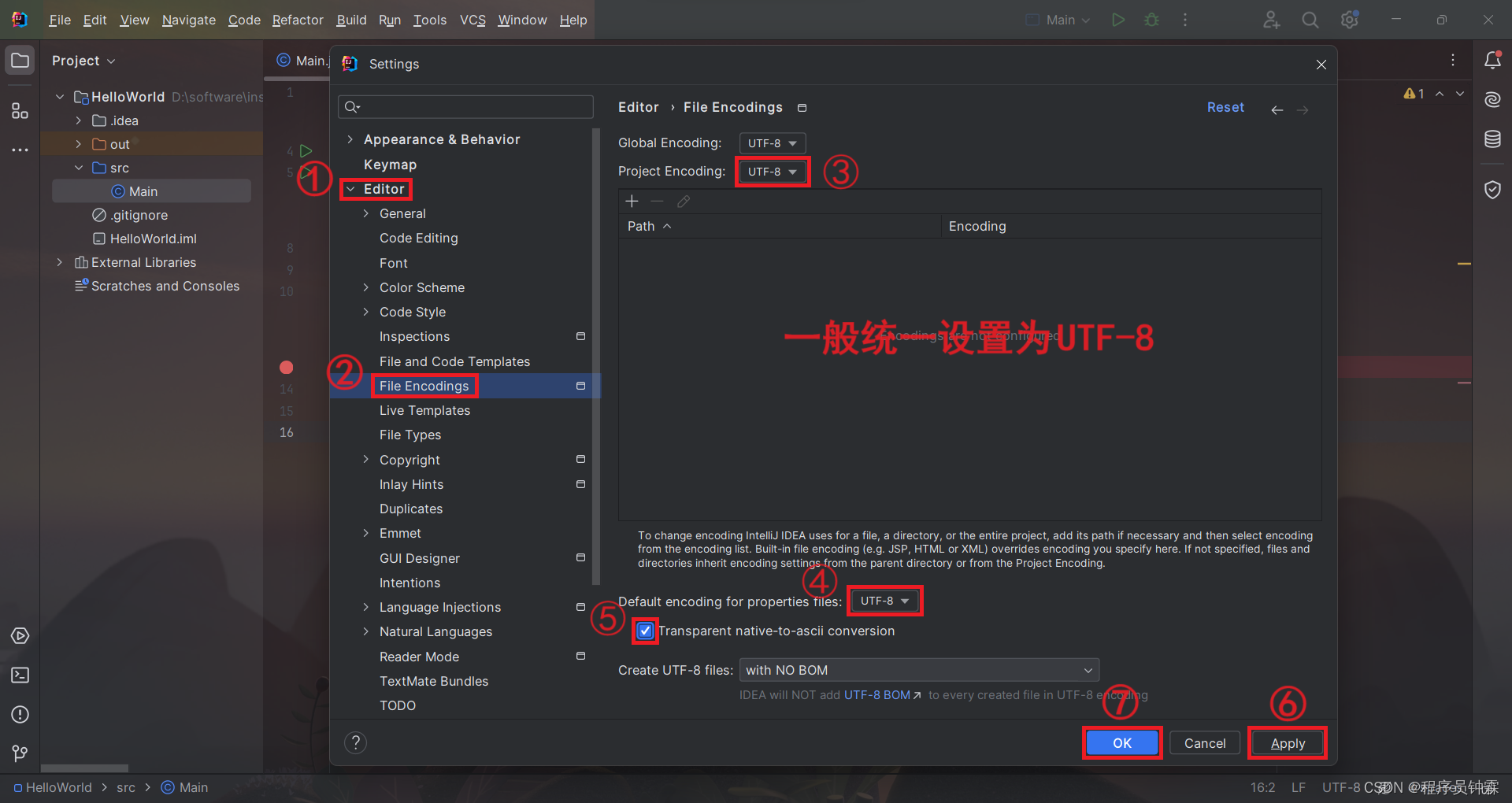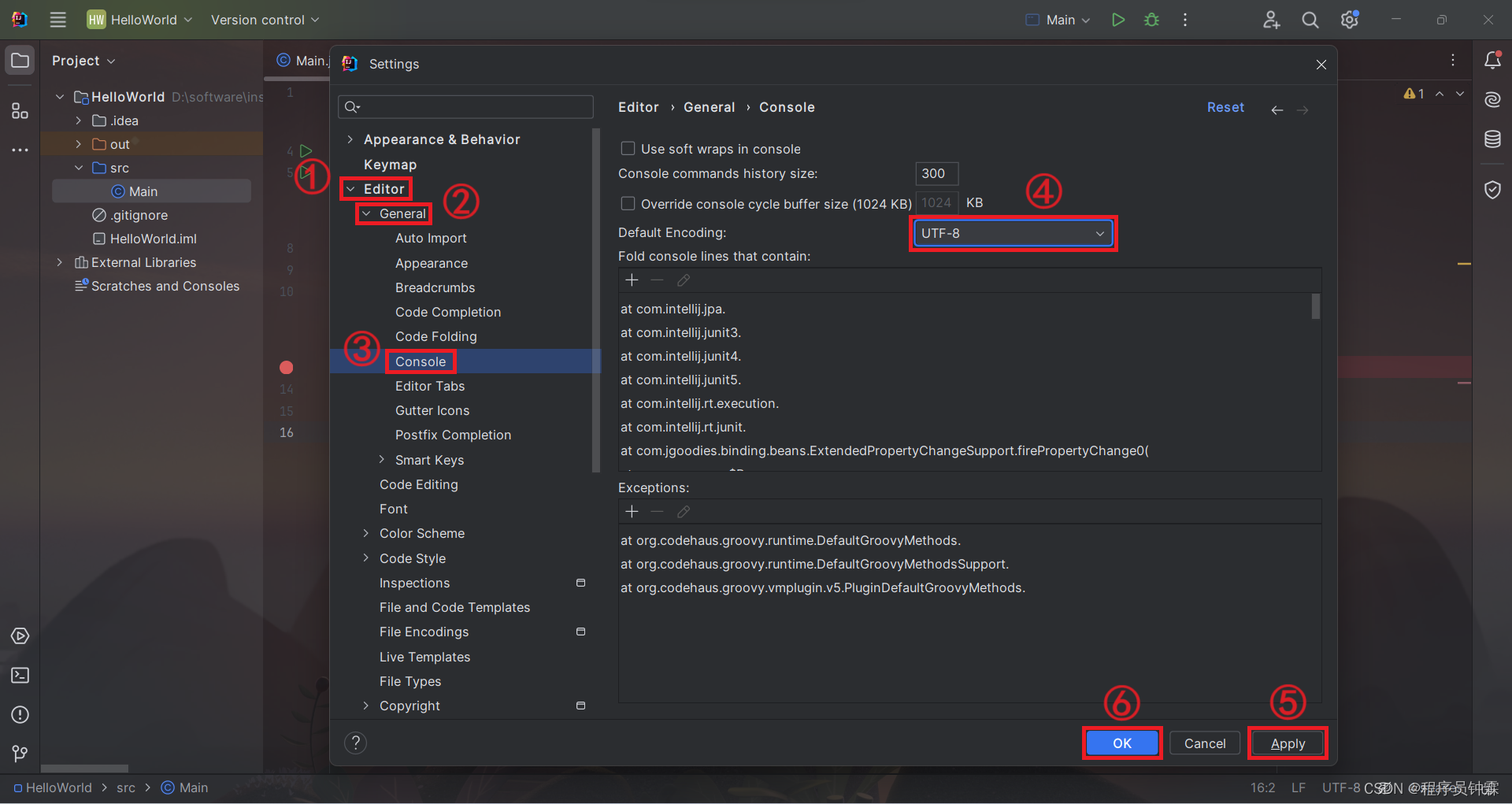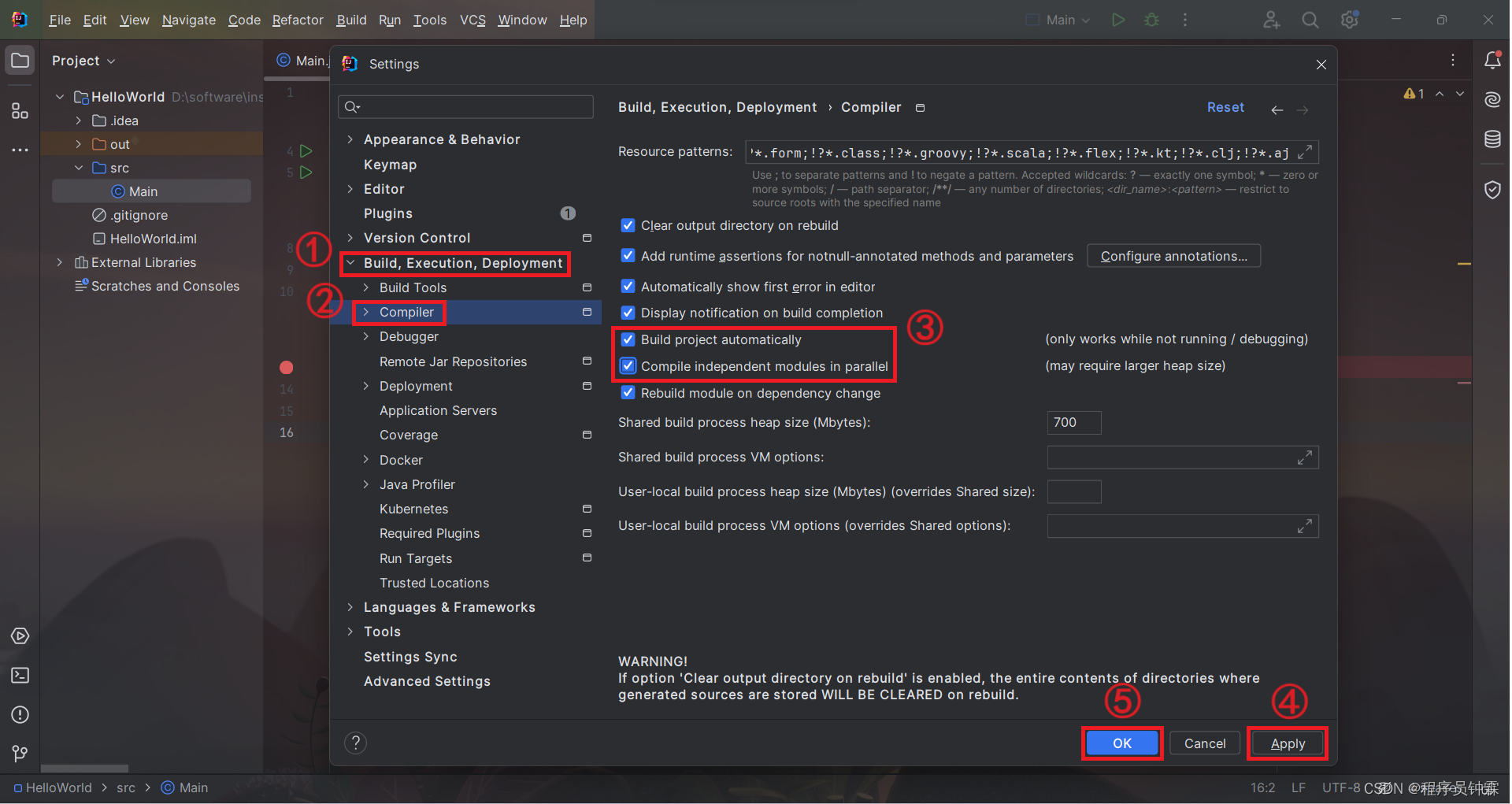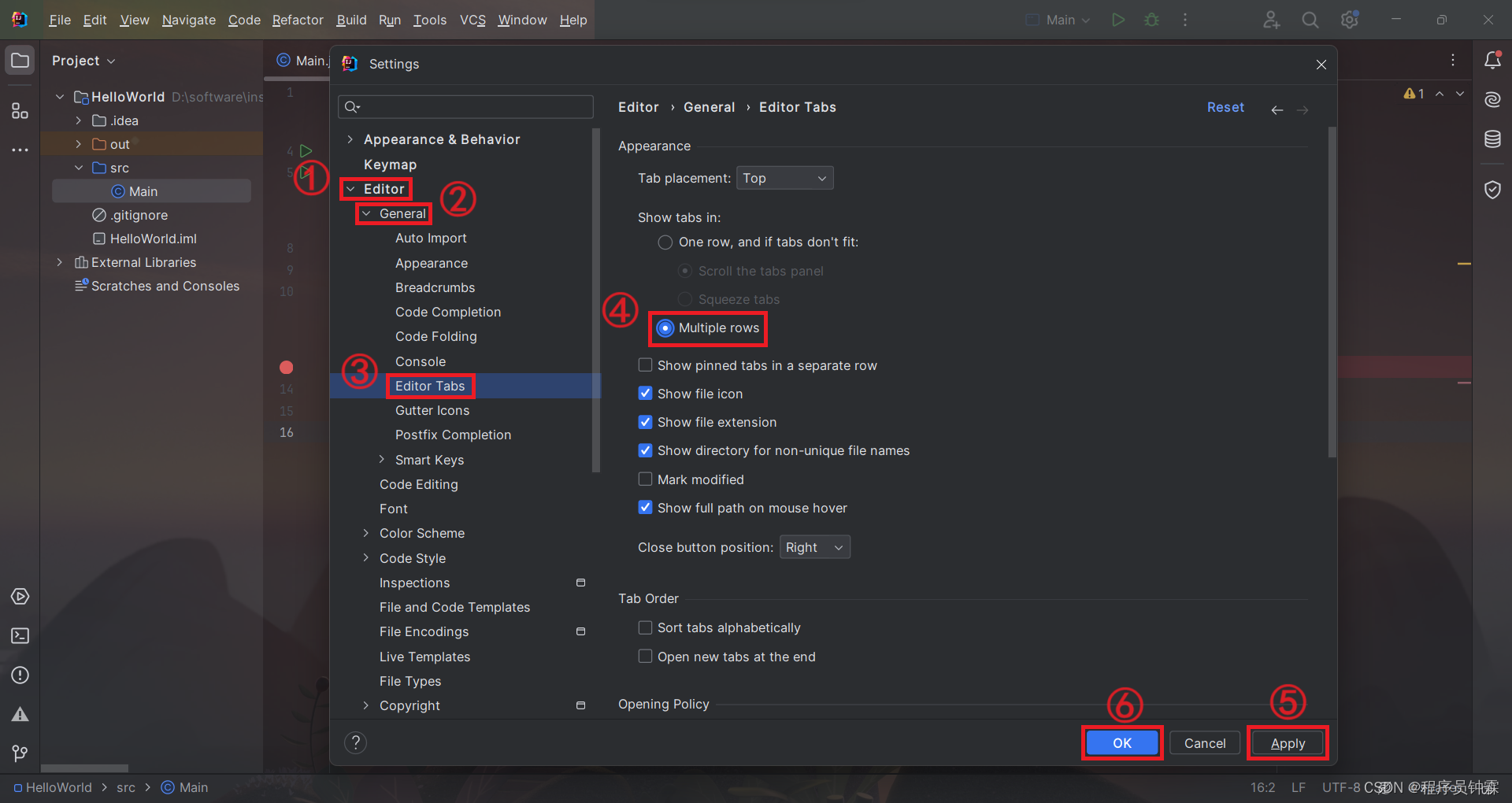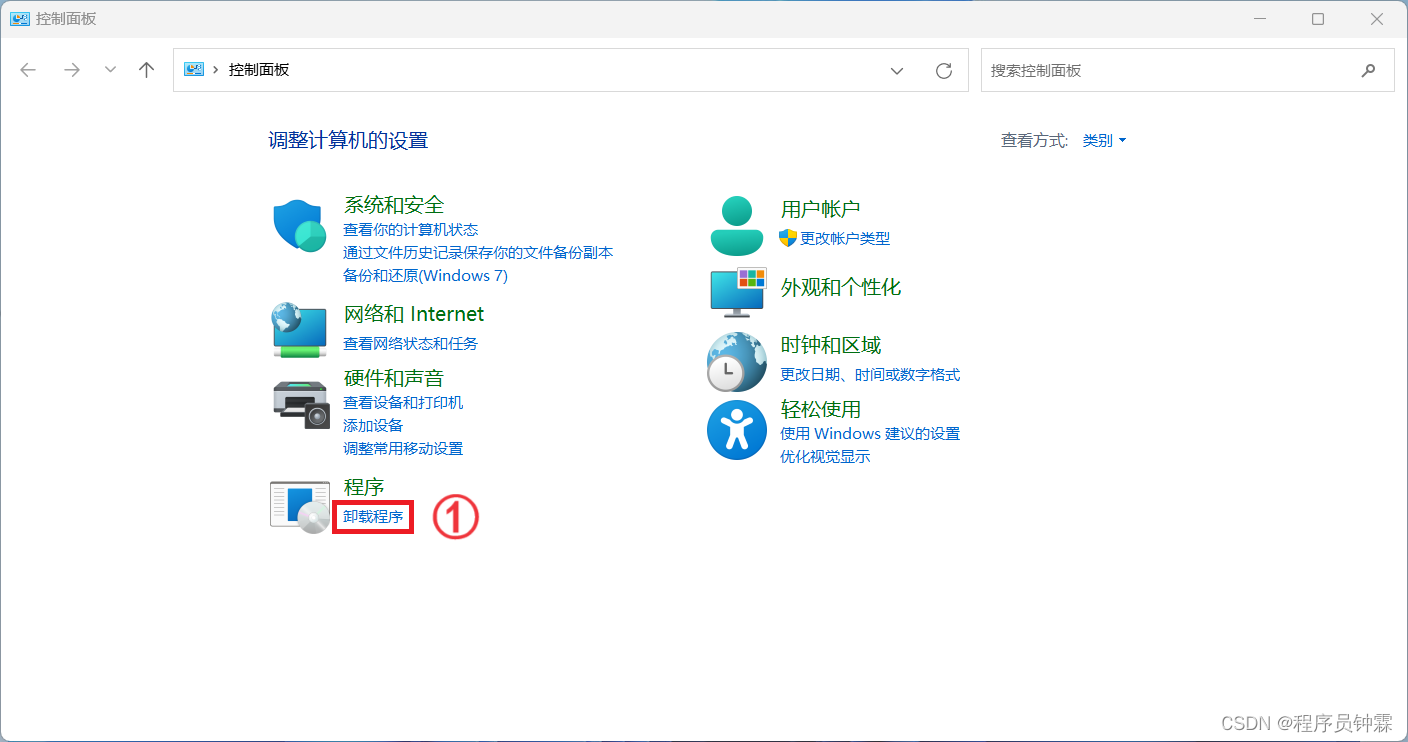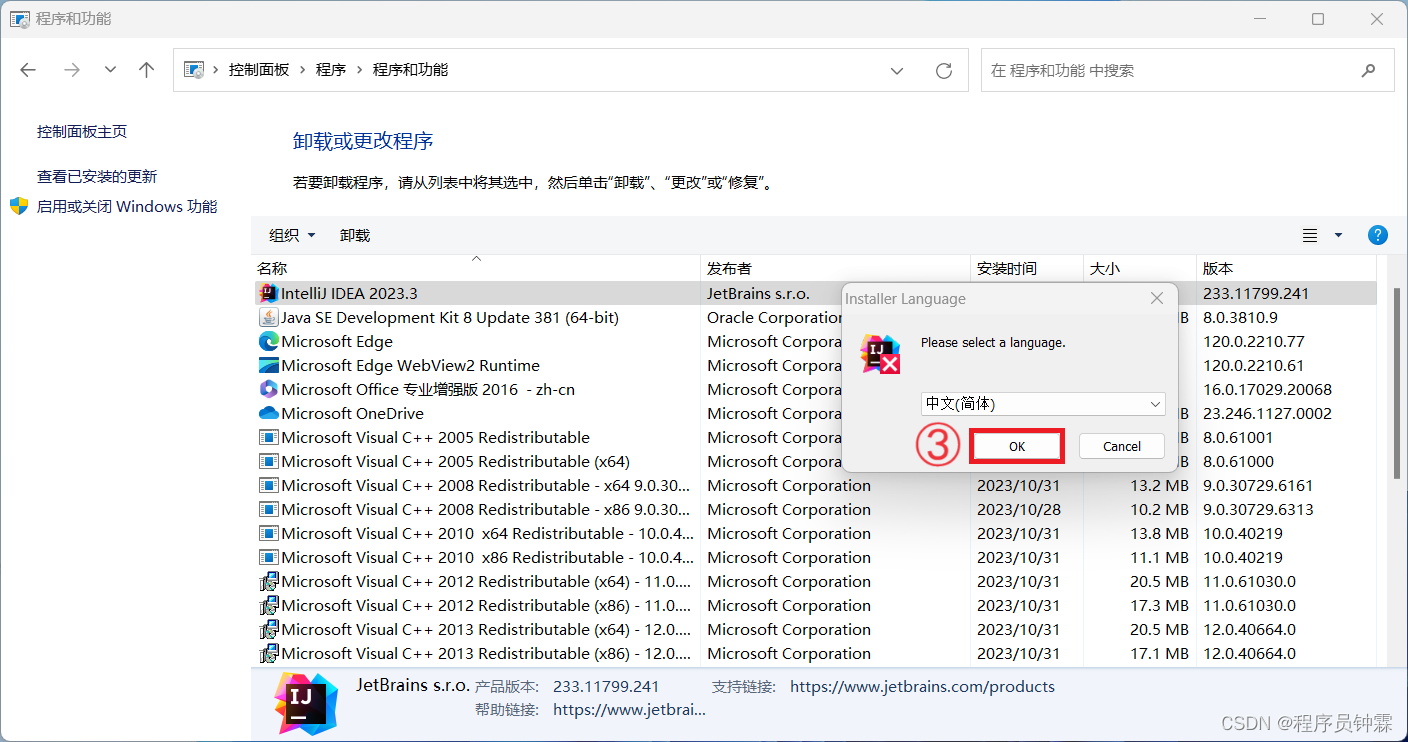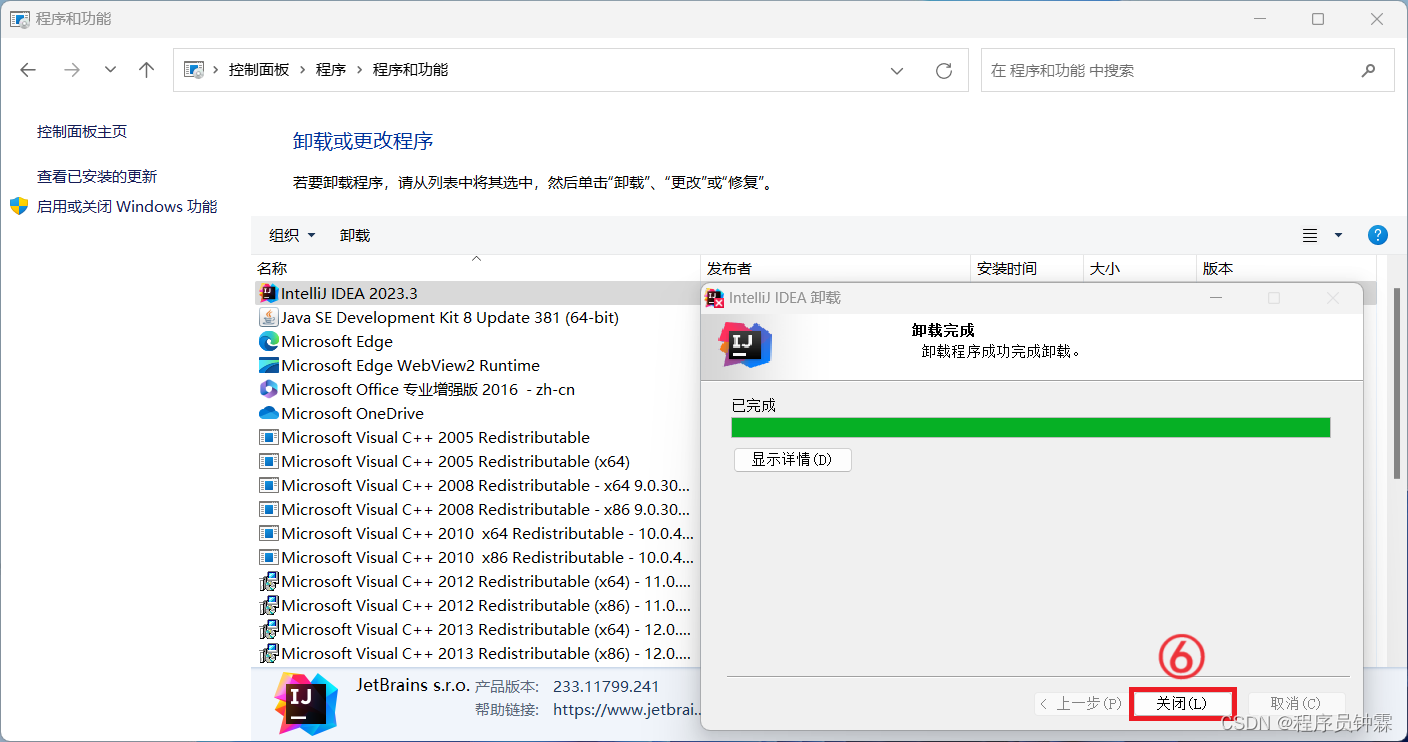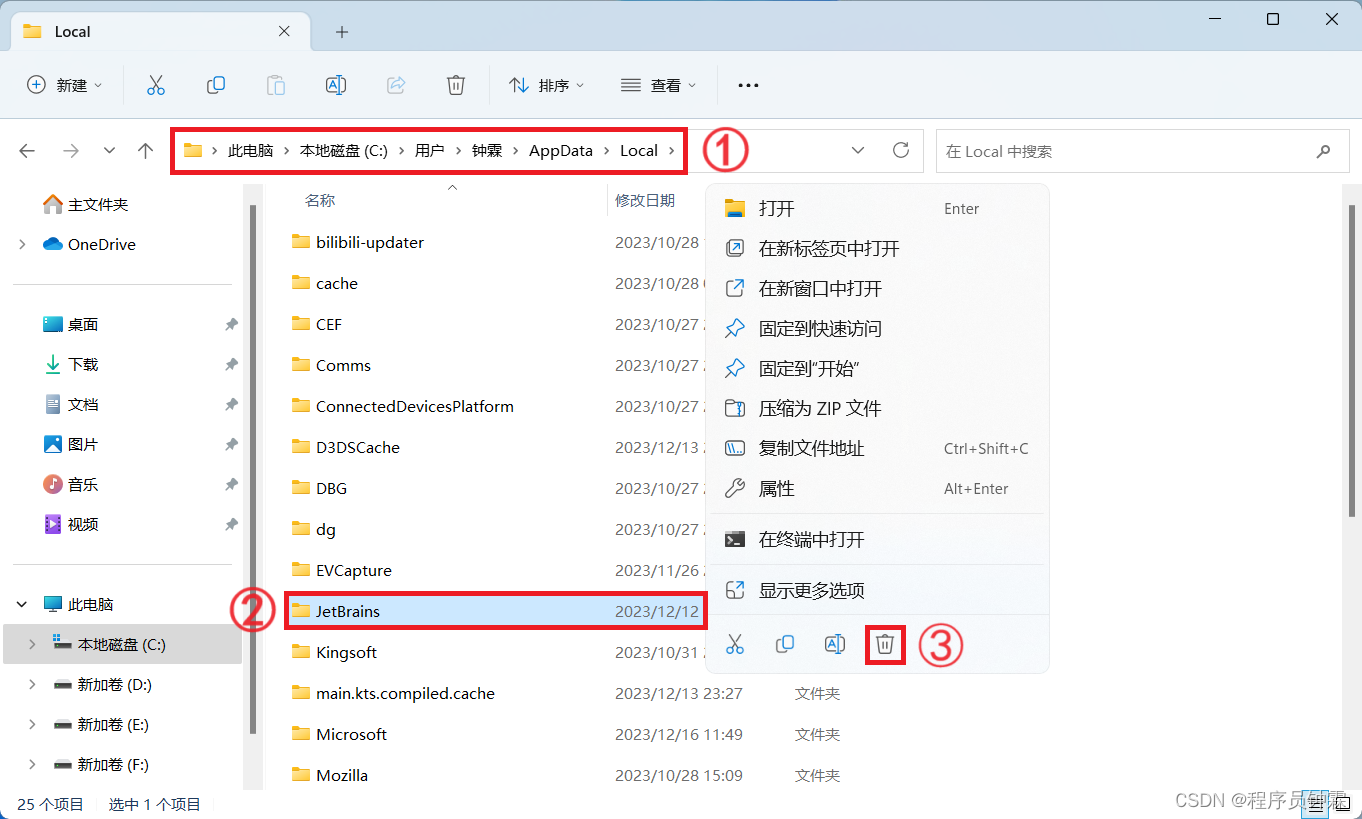| 【附安装包】IDEA下载、安装、配置与使用(保姆级教程) | 您所在的位置:网站首页 › 压缩完成怎么安装 › 【附安装包】IDEA下载、安装、配置与使用(保姆级教程) |
【附安装包】IDEA下载、安装、配置与使用(保姆级教程)
|
目录 一、IDEA 下载、安装与注册 1、下载 2、安装 3、注册 二、IDEA 使用与配置 1、使用 2、工程中 JDK 的配置 3、IDEA 配置本地 Maven 4、常用配置(非必须) (1)取消 IDEA 自动更新 (2)设置 IDEA 背景图 (3)设置编辑器字体大小 (4)显示行号与方法分割符 (5)代码提示时忽略大小写 (6)设置自动导包 (7)设置项目文件字符编码 (8)设置控制台的字符编码 (9)设置自动编译 (10)编辑器选项卡多行显示 三、IDEA 完整卸载 一、IDEA 下载、安装与注册 1、下载进入 jetbrains 官网https://www.jetbrains.com/,按下图依次操作。
上述步骤下载的是最新的 Ultimate 版 IDEA,如果想要下载其他 Ultimate 版,则需按下图依次操作。
或直接使用我提前下载的安装包,关注微信公众号 程序员钟霖,回复 IDEA安装包 获取。 2、安装双击下载好的 IDEA 安装包,进入安装向导,如下图所示,点击下一步。
更改安装路径,按下图依次操作,建议路径名不要有中文/空格。 也可以使用默认路径,直接点击下一步。
按下图依次操作,完成 IDEA 的安装。
将工具(关注微信公众号 程序员钟霖,回复 IDEA工具 获取)解压至 IDEA 安装的根目录下,如下图所示。
在目录 IDEA安装的根目录\Activation\scripts 下,双击文件install-all-users.vbs,按下图依次操作。
在电脑桌面双击 IDEA 启动快捷方式,按下图依次操作。
按下图依次操作,创建一个简单的 Java 工程,运行一个简单的 “HelloWorld” 。
按下图依次操作,配置工程使用的 JDK;如果本机没有安装 JDK, 则可以根据http://t.csdnimg.cn/7xWmc中步骤,在本机安装 JDK。
按下图依次操作,为 IDEA 配置本地 Maven;如果本机没有安装 Maven, 则可以根据http://t.csdnimg.cn/RQEhI中步骤,在本机安装 Maven。
按下"win+R"快捷键,打开运行对话框,输入control,点击确定按钮,打开控制面板。
在控制面板页面,按下图依次操作。
在目录 C:\Users\钟霖\AppData\Local 下,删除整个文件夹 JetBrains。
在目录 C:\Users\钟霖\AppData\Roaming 下,删除整个文件夹 JetBrains。
视频讲解:IDEA下载、安装、配置与使用_哔哩哔哩_bilibili |
【本文地址】